- Auteur : DrBeako
- Version de Minecraft : 1.18
- Résolution : 16x
En jouant avec Radiant Pack sur la surface terrestre de Minecraft, de jour, vous ne constaterez pas grand chose. À vrai dire, vous en viendrez peut-être même à vous demander si le Resource Pack s’est bien installé. Détrompez-vous, car c’est dans la pénombre que ce pack de DrBeako montre son plein potentiel. Sa principale fonctionnalité est de permettre aux blocs lumineux de véritablement s’illuminer, à l’image de ce que certains shaders pourraient proposer. De quoi totalement révolutionner l’ambiance de certains endroits de Minecraft.
En premier lieu, notez que Radiant Pack doit être considéré comme un add-on. S’il modifie certaines textures à la marge, son effet majeur demeure bien de faire s’illuminer des blocs. Dès lors, il devrait pouvoir être utilisé en conjonction avec d’autres packs.
Ceci étant dit, Radiant Pack ne fait pas les choses à moitié. L’effet lumineux qu’il met en place est ainsi particulièrement visible et ne se limite pas à la seule radiation de lumière. À la surface des blocs, les pixels émetteurs de lumière se mettent ainsi à briller, avec plus ou moins d’intensité.
Si cette fonctionnalité est assez logique pour des blocs comme la lampe de Redstone, Radiant Pack attache cette fonctionnalité à certains d’entre eux n’étant pas censés produire de la lumière. C’est notamment le cas pour des minerais comme le diamant, l’or ou le lapis-lazuli, mais aussi certains blocs marins et magmatiques.
Avec cette démarche, Radiant Pack contribue ainsi à changer la face de certains environnements du jeu. Les cavernes se constellent ainsi de petits points lumineux, partout où se trouvent des minerais. Les fonds marins, eux, sont tapissés de points lumineux, tandis que le Nether se teint également d’une lueur rougeâtre…
Galerie
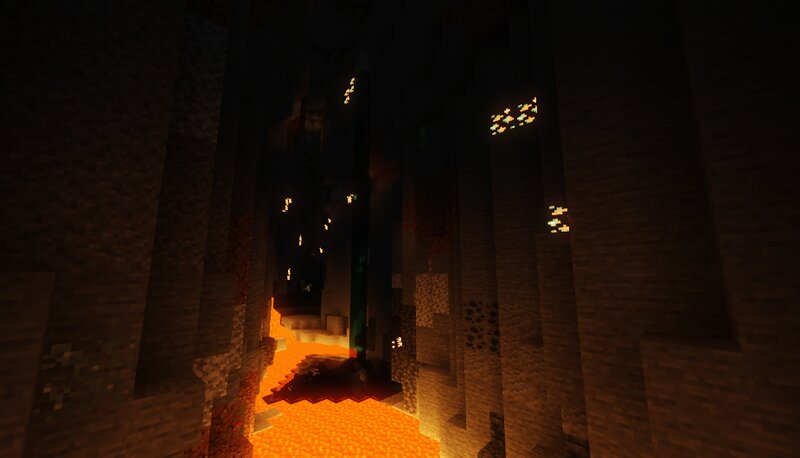
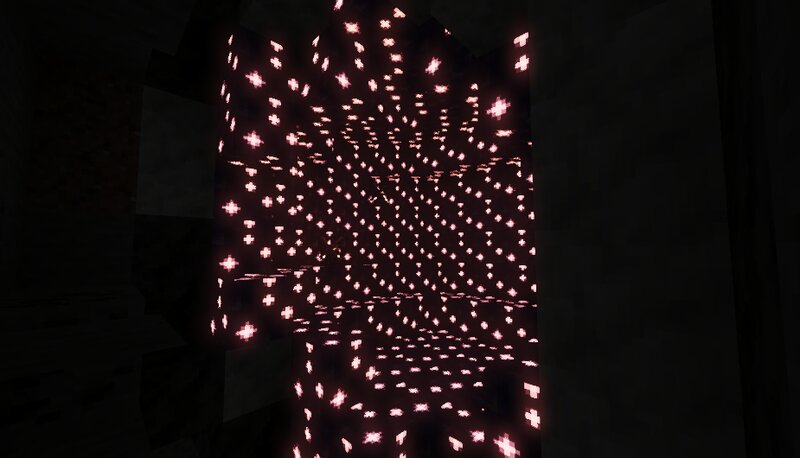

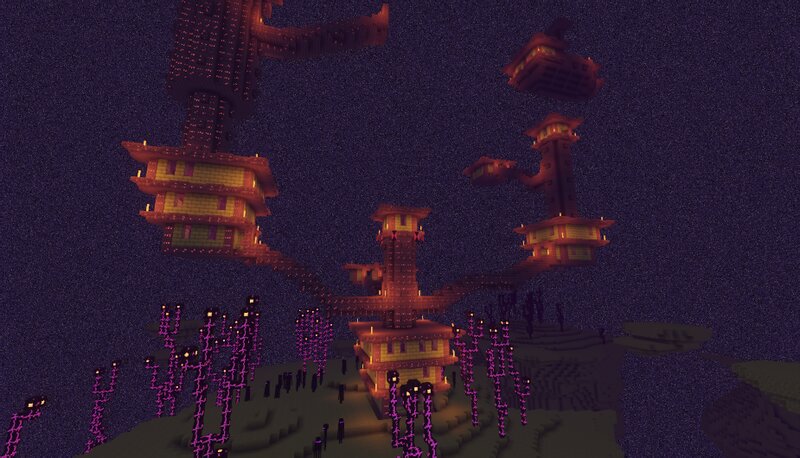
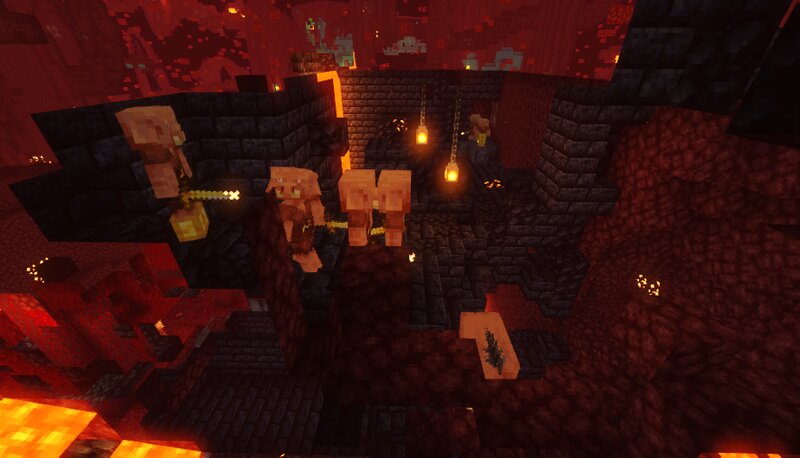
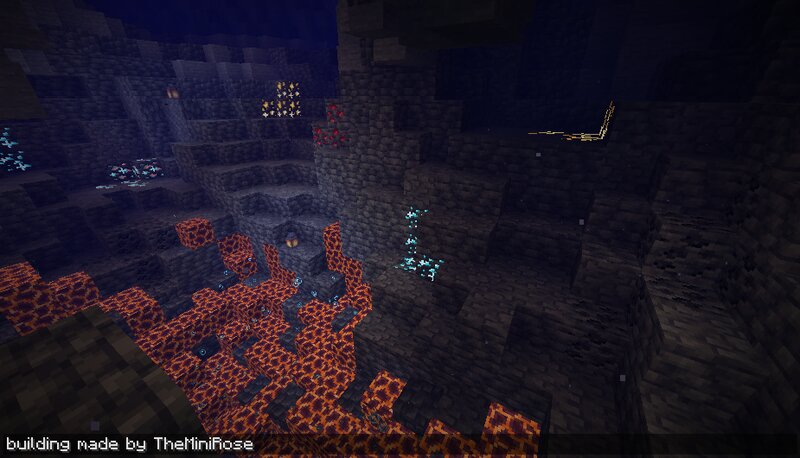
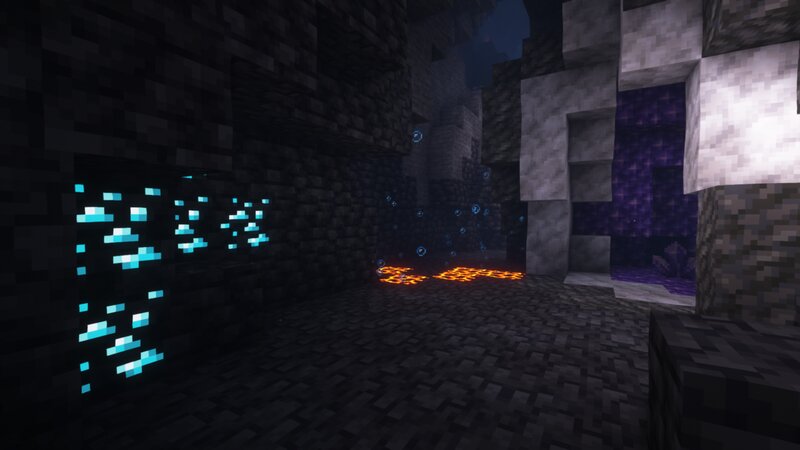


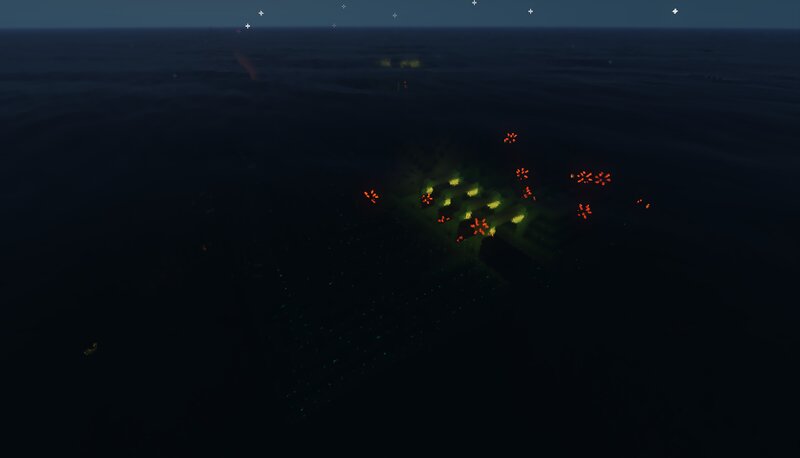
Téléchargement
🔔 Il est vivement recommandé d’installer Optifine pour profiter pleinement du resource pack.
Comment installer un Resource Pack sur Minecraft ?
Commencez par télécharger le pack de texture puis trouvez votre dossier .minecraft :
• Windows : Allez dans le menu Démarrer, puis rendez-vous dans Exécuter. Sinon, faites Touche Windows + R. Ensuite, tapez %appdata% dans la barre de recherche, puis allez dans le dossier .minecraft.
• Linux : Appuyez en même temps sur ALT + F2. Vous devriez normalement avoir votre .minecraft.
Si vous ne le voyez pas, activez les dossiers cachés avec la combinaison CTRL + H.
• Mac : Votre dossier minecraft se trouve dans Utilisateur > Bibliothèque > Application Support. Si vous ne trouvez pas Application Support, faites Finder > Barre des menus : Aller + Maintenir ALT > Bibliothèque.
Glissez l’archive du resource pack dans le dossier resourcepacks, qui se trouve dans votre dossier .minecraft.
Une fois le jeu ouvert, allez dans Options > Resource Packs et activez-le en le basculant sur la file de droite.
Lancez le jeu, et amusez-vous bien !
Si vous souhaitez plus de détails sur la procédure d’installation, consultez notre guide qui explique en détail comment installer un resource pack sur Minecraft

![[Resource Pack] Radiant Pack [1.18] Radiant Pack](https://www.minecraft-france.fr/wp-content/uploads/2022/02/radiant-pack.jpg)